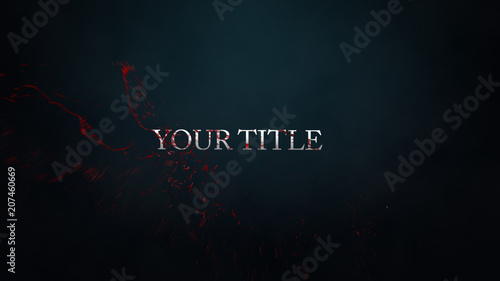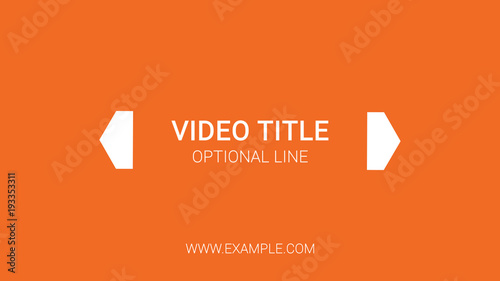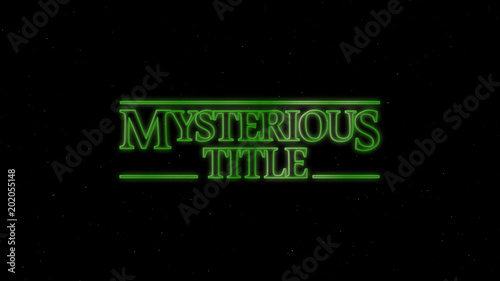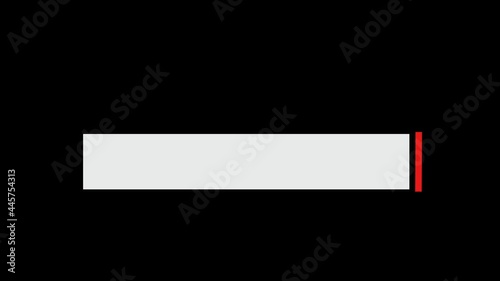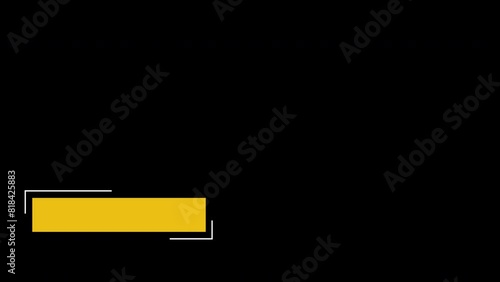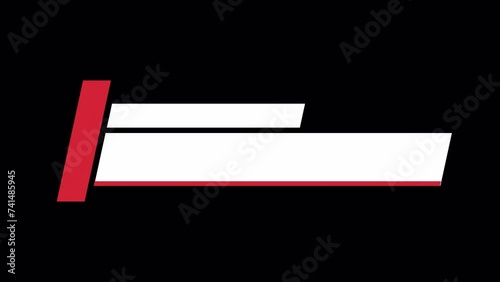結婚式ムービーの自作を検討している新郎新婦にとって、Windows ムービーメーカーは今でも魅力的な選択肢の一つです。無料で手軽に利用できるため、初めての動画編集でも挑戦しやすいという声も多く聞かれます。しかし、Microsoftからの公式サポートが2017年1月10日に終了しているため、最新のファイル形式や高画質動画の扱いに戸惑うことも少なくありません。また、セキュリティ面でのリスクも考慮する必要があります。
この記事では、ムービーメーカーで結婚式ムービーをスムーズに制作するために不可欠な「ファイル形式」に関する知識を徹底解説します。どのような動画、音楽、画像ファイルが読み込み・出力可能なのか、そして「読み込めない!」といったトラブルが発生した際の具体的な対処法まで、プロの視点から網羅的にご紹介。さらに、ムービーメーカーの限界を感じた際に検討すべき代替ソフトについても詳しく解説します。ムービーメーカーの特性を理解し、賢く活用することで、感動的な結婚式ムービーを完成させるためのヒントが満載です。
結婚式ムービー制作で知っておくべき「ファイル形式」の基礎知識
ムービーメーカーで動画編集を始める前に、まず「ファイル形式」について理解しておくことが重要です。動画ファイルは、単に「MP4」や「MOV」といった拡張子だけで決まるわけではありません。ファイル形式は「コンテナ形式」と「コーデック」という二つの要素で構成されており、これらを理解することが、素材の読み込みトラブルを避ける鍵となります。
コンテナ形式とは?
動画、音声、字幕などのデータを一つにまとめる「箱」のようなものです。例えば、MP4やMOV、AVIなどがこれにあたります。箱の形式が対応していても、中身(コーデック)が対応していなければ読み込めません。
コーデックとは?
動画や音声データを圧縮・伸長(デコード)するためのプログラムです。ファイルサイズを小さくするために不可欠な技術であり、同じMP4ファイルでも、使われているコーデックが異なるとムービーメーカーで読み込めないことがあります。
ムービーメーカーは、一般的に広く普及しているファイル形式の多くに対応していますが、特にコーデックの相性によっては読み込みができないケースがあるため注意が必要です。
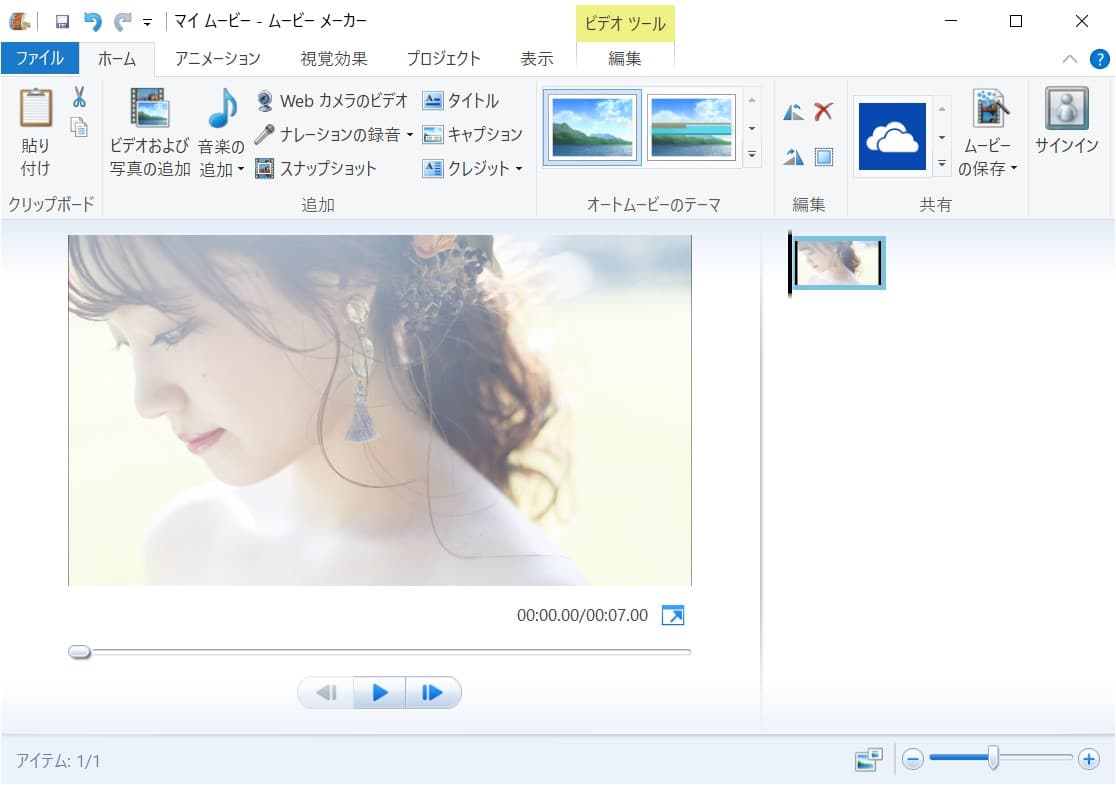
ムービーメーカーが「読み込み」に対応するファイル形式
ムービーメーカーは、デジカメやスマートフォンで撮影した動画、YouTubeなどからダウンロードした動画など、様々なソースの動画ファイルを読み込むことができます。特に、現在主流のMP4形式に標準で対応している点は、多くのユーザーにとって大きなメリットと言えるでしょう。
読み込み可能な動画ファイル形式
ムービーメーカーがサポートする主な動画ファイル形式は以下の通りです。ただし、これらはあくまで「コンテナ形式」であり、内部のコーデックによっては読み込めない場合があることを覚えておきましょう。
- 3GP (.3gp, .3g2, .k3g)
- AVI (.avi)
- ASF (.asf, .wm)
- M2TS (.m2ts, .mts, .m2t)
- MPEG (.mpeg, .mpg, .mpe, .m1v, .mp2, .mp2v, .mpv2, .mod, .vob)
- MP4 (.mp4, .m4v)
- MKV (.mkv)
- MOV (.mov, .qt)
- TS (.ts)
- WMV (.wmv)
- VOB (.vob)

スマートフォンで撮影した動画は、機種や設定によってコーデックが異なることがあります。特にiPhoneのHEVC(H.265)形式などは、そのままでは読み込めない場合があるので注意が必要です。事前に確認し、必要であれば変換を検討しましょう。
読み込み可能な音楽ファイル形式
結婚式ムービーに欠かせないBGMやナレーションも、ムービーメーカーは主要な音楽ファイル形式に対応しています。これにより、お気に入りの楽曲や自作の音源をスムーズに取り込んで編集に活用できます。
- WMA (.wma, .asf, .wm)
- MP2 (.mp2)
- MP3 (.mp3)
- WAV (.wav, .aif, .aiff)
- AIFF (.aiff)
- M4A (.m4a)
- OGG (.ogg)
読み込み可能な画像ファイル形式
写真やイラストなどの静止画も、ムービーメーカーでスライドショーや背景として活用できます。高画質なデジタルカメラやスマートフォンで撮影した写真も、問題なく取り込むことが可能です。
- JPEG (.jpg, .jpeg, .jfif, .jpe)
- PNG (.png)
- BMP (.bmp, .dib, .rle)
- GIF (.gif)
- ICO (.ico, .icon)
- TIFF (.tif, .tiff)
- WDP (.wdp)
「読み込めない!」を解決!ムービーメーカーでのトラブルシューティング
「対応しているはずのファイルなのに読み込めない」「動画が真っ暗になる」といったトラブルは、ムービーメーカーでよくある問題です。その多くは、ファイル形式の「コンテナ」ではなく「コーデック」に原因があります。
原因は「コーデック」にある可能性大
前述の通り、動画ファイルはコンテナ形式(箱)とコーデック(中身)で構成されています。ムービーメーカーが特定のコンテナ形式に対応していても、その中に含まれる動画や音声のコーデックがムービーメーカーにインストールされていない、またはサポートされていない場合、ファイルは正常に読み込まれません。
例えば、MOVファイルは読み込み可能とされていますが、プロフェッショナルな動画編集で使われる「Animationコーデック」を含むMOVファイルは、ムービーメーカーでは読み込みができません。また、デジタル著作権管理(DRM)が施されたファイルも、ムービーメーカーでは使用できません。

読み込みエラーが出た場合、まずはそのファイルが他のメディアプレイヤー(Windows Media Playerなど)で再生できるか確認しましょう。再生できてもムービーメーカーで読み込めない場合は、コーデックの問題である可能性が高いです。
対処法1:動画変換ソフトで形式を変換する(最も推奨)
最も確実で推奨される対処法は、ムービーメーカーで読み込み可能な形式・コーデックに動画ファイルを変換することです。市販または無料の動画変換ソフトを利用し、ムービーメーカーが確実に読み込めるWMVやMP4(H.264コーデックなど一般的なもの)に変換してから取り込みましょう。
変換ソフトを使用する際は、画質や音質の劣化を最小限に抑える設定を選ぶことが重要です。結婚式ムービーは一生の思い出となるため、素材の品質はできるだけ維持したいものです。
 ムービーメーカーで無料素材を最大限に活用!結婚式ムービー作成のコツと注意点
結婚式やイベント、日常の記録など、動画作成のニーズは高まる一方です。かつてWindowsユーザーに広く親しまれた「ムービーメーカー」は、その手軽さから多くの人に利用さ
ムービーメーカーで無料素材を最大限に活用!結婚式ムービー作成のコツと注意点
結婚式やイベント、日常の記録など、動画作成のニーズは高まる一方です。かつてWindowsユーザーに広く親しまれた「ムービーメーカー」は、その手軽さから多くの人に利用さ
対処法2:コーデックパックの導入(推奨度低め)
一部のサイトでは、不足しているコーデックをまとめてインストールする「コーデックパック」の導入を推奨している場合があります。しかし、コーデックパックはシステムに予期せぬ影響を与えたり、他のソフトウェアとの競合を引き起こしたりするリスクがあるため、あまり推奨されません。最終手段として検討するにしても、自己責任で行い、事前にシステムのバックアップを取るなどの対策を講じましょう。
ムービーメーカーで「出力」できるファイル形式と会場での注意点
ムービーメーカーは読み込み可能なファイル形式が充実している一方で、出力できるファイル形式は限られています。主にWMVとMP4の2種類が利用可能です。
動画の出力ファイル形式
ムービーメーカーで作成した動画は、以下の形式で出力できます。
- WMV (Windows Media Video)
- MP4 (MPEG-4 Video)
非圧縮の超高画質での出力や、MOVのAnimationコーデックのような特殊な形式での出力には対応していません。しかし、YouTubeやVimeoなどの動画共有サイトにアップロードしたり、一般的な再生環境で視聴したりする分には、MP4形式で十分な品質が得られます。結婚式場で上映する場合も、MP4形式であればほとんどのプロジェクターや再生機器で問題なく対応できます。
画像の出力ファイル形式
ムービーメーカーでは、編集中のプレビュー画面を静止画として保存する「スナップショット」機能があります。この機能で出力できる画像ファイル形式はPNGのみです。
- PNG (.png)
作成したスライドショーの一部をブログに掲載したり、SNSで共有したりする際に便利な機能です。
結婚式場での上映に関する重要事項
自作した結婚式ムービーを式場で上映する際には、いくつかの重要な注意点があります。これらを事前に確認しておくことで、当日のトラブルを避けることができます。
会場への持ち込み形式は「DVD-Video」が主流
現在でも、多くの結婚式場では「DVD-Video」形式でのムービー持ち込みを指定しています。これは、業務用プロジェクターやDVDプレーヤーが安定して動作し、互換性が高いためです。高画質なBlu-rayやUSBデータでの持ち込みも増えつつありますが、まだまだDVDが主流であることを理解しておく必要があります。
必ず「試写」を行う
完成したムービーは、必ず以下の環境で再生チェックを行いましょう。特に結婚式会場での試写は最も重要です。
- 自宅のDVDプレーヤー:一般的な家庭用プレーヤーで問題なく再生できるか確認します。
- 結婚式会場での試写:実際に会場のプロジェクターやスクリーンで再生してもらい、画面比率、文字切れ、音量、映像の乱れなどがないか、ご自身の目で確認しましょう。
BGMの著作権に注意
結婚式ムービーで使用するBGMには著作権があります。市販のCD音源などを無許可で使用すると、著作権侵害となる可能性があります。式場によっては、著作権処理済みの音源の使用を義務付けていたり、ISUM(一般社団法人音楽特定利用促進機構)への申請を推奨していたりします。事前に式場に確認し、適切な方法でBGMを使用しましょう。

結婚式ムービーは、式場で上映する際にプロジェクターやスクリーンとの相性も重要です。事前に式場に確認し、可能であればテスト上映を行うことを強くお勧めします。著作権についても必ず確認してください。
ムービーメーカーで結婚式ムービーを自作するメリット・デメリット
ムービーメーカーは、その手軽さから結婚式ムービーの自作に選ばれることが多いですが、その特性を理解しておくことが重要です。
メリット
- 初心者でも直感的に操作できる
シンプルなインターフェースで、初めて動画編集をする人でも迷わず操作できます。 - 無料であること
追加費用なしで利用できるため、結婚式準備で何かと費用がかさむ新郎新婦にとって大きなメリットです。 - 基本的な編集機能は揃っている
動画のカット、BGMの追加、字幕やテロップの挿入、トランジション(切り替え効果)など、結婚式ムービーに必要な基本的な機能は網羅されています。
デメリット
- 公式サポート終了とセキュリティリスク
Microsoftからの公式サポートが終了しているため、最新のOS環境での動作保証がなく、セキュリティ面でのリスクも考慮する必要があります。 - 高度な編集機能の不足
複数レイヤーでの編集、クロマキー合成、複雑なエフェクトなど、プロレベルの高度な編集機能は搭載されていません。 - 長尺動画での動作の重さ、フリーズのリスク
5分を超えるような長尺の動画を編集する場合、動作が重くなったり、フリーズや強制終了が発生したりする可能性があります。 - 出力形式の少なさ、高画質出力の限界
出力形式がWMVとMP4に限定され、非圧縮や高ビットレートでの出力には向いていません。画質の劣化を感じる場合もあります。 - DRM保護されたファイルは利用不可
著作権保護された音楽や動画ファイルは、ムービーメーカーでは使用できません。
ムービーメーカーの限界を感じたら?結婚式ムービーにおすすめの代替ソフト
ムービーメーカーは手軽で便利なソフトですが、その機能には限界があります。もし、より高度な編集をしたい、最新のファイル形式に柔軟に対応したい、あるいは動作の安定性を重視したいと感じるようになったら、代替となる動画編集ソフトの検討をおすすめします。
Windows 10/11には、Microsoftが提供する「フォト」アプリに簡易的な動画編集機能が搭載されています。 また、無料の動画編集ソフトでは「Shotcut」や「AviUtl」などが、有料ソフトでは「Filmora」や「PowerDirector」などが、ムービーメーカーよりもはるかに多くの機能と対応ファイル形式を提供しています。
結婚式ムービーは一生に一度の大切な作品です。ムービーメーカーで挑戦し、もし途中で「もっとこうしたい」という要望が出てきたら、これらの代替ソフトへの移行や、プロの業者に依頼することも視野に入れると良いでしょう。最近では、結婚式ムービーに特化したテンプレートが豊富なソフトや、スマートフォンで手軽に編集できるアプリも増えています。
以下に、結婚式ムービー制作におすすめの代替ソフトをいくつかご紹介します。
無料の代替ソフト
- Windows 10/11「フォト」アプリ:Windowsに標準搭載されており、簡単な動画編集が可能です。
- Shotcut:オープンソースで多機能な無料ソフト。幅広いファイル形式に対応しています。
- AviUtl:高機能でカスタマイズ性が高い無料ソフトですが、初心者には学習コストがかかる場合があります。
- iMovie (Mac/iPhone):Apple製品ユーザーであれば無料で利用でき、直感的な操作が可能です。
- CapCut:スマートフォンやPCで利用できる無料アプリ。豊富なエフェクトやテンプレートが魅力です。
- DaVinci Resolve:プロも使用する高機能な無料ソフト。本格的な編集が可能ですが、習得には時間がかかります。
有料・高機能な代替ソフト
- Filmora:初心者でも使いやすいインターフェースと豊富なエフェクト、テンプレートが特徴。結婚式ムービー向けの素材も充実しています。
- PowerDirector:プロ並みの動画が簡単に作れると評判のソフト。結婚式ムービーにぴったりのテンプレートも豊富です。
- Corel VideoStudio Pro:直感的な操作で、多彩なエフェクトやトランジションを利用できます。
- Adobe Premiere Pro:プロフェッショナル向けの業界標準ソフト。高度な編集を追求したい方向けです。
まとめ:最高の結婚式ムービーを完成させるために
Windows ムービーメーカーは、その手軽さから今でも結婚式ムービーの自作に活用されている無料の動画編集ソフトです。主要な動画、音楽、画像ファイル形式の読み込みに対応しており、基本的な編集機能も備わっています。
しかし、公式サポートが終了していること、そして特に「コーデック」の問題で素材が読み込めないケースがあることを理解しておくことが重要です。読み込みトラブルが発生した際は、動画変換ソフトでムービーメーカーが対応する形式に変換することが最も確実な解決策となります。
出力形式はWMVとMP4に限られますが、一般的な視聴やWeb公開には十分な品質です。結婚式場での上映を考慮し、DVD-Video形式での出力や事前の試写を必ず行いましょう。ムービーメーカーのメリットとデメリットを把握し、その限界を感じた際には、より高機能な代替ソフトの検討も視野に入れることで、理想の結婚式ムービーを完成させることができるでしょう。
大切な結婚式ムービーだからこそ、ファイル形式の知識を深め、賢くツールを使いこなして、最高の思い出を映像に残してください。